
USBハードディスク(通常録画用)を登録する。/レグザ1シリーズ以降の製品(S8/S10シリーズ除く、2010年以降の製品)
(2022年10月20日更新)
本製品でUSBハードディスクを録画機器として使用するためには次の手順で登録をします。本製品に一度も登録したことがないUSBハードディスクを接続すると自動的に「機器の登録」画面が表示されるので、通常は、手順[2]からの作業になります。
以下の図は、通常録画用USBハードディスクの接続イメージです。タイムシフトマシン録画モデルでは、USB(通常録画用)C端子に接続します。

(ご注意)本製品に、USBハードディスクを初めて登録するときは、USBハードディスクは初期化され保存されている内容はすべて消去されます。
※リモコンのボタン表示名や設定メニュー項目名称は、製品により多少異なる場合があります。Z7シリーズ以降のタイムシフト録画対応モデルでは、USBハードディスクを通常録画用とタイムシフトマシン録画用で区別するため、メニュー項目では、「通常録画用USBハードディスク」と表記されます。
※レグザ1シリーズ以降で、AC4、P2、A2、AC2、AS2、AE1、A1/A1S/A1Lシリーズは、USBハードディスク録画に対応していません(本稿の対象外製品になります)
(1)[設定]ボタンを押して、【接続機器設定】→【USBハードディスク設定】→【機器の登録】の順に進み、登録するUSBハードディスクを選択します。
(2)登録確認画面で【はい】を選び、[決定]ボタンを押します。
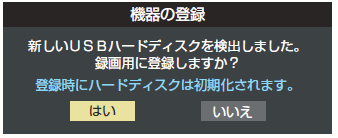
(3)初期化確認が表示されるので【はい】を選び、[決定]ボタンを押します。
登録の処理が始まり、終わると次の手順の画面が表示されます。
(4)USBハードディスクの登録名を変更するかどうかの確認です。登録名を変更する場合は【はい】、しない場合は【いいえ】を選び、[決定]ボタンを押します。
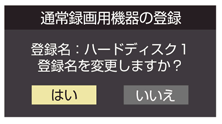
※表示された登録名(「ハードディスク1」など)のままでよろしければ【いいえ】を選びます。登録名はあとからも変更できます。
【はい】を選んだ場合は、登録名を変更するための字入力画面が表示されます。登録名を入力して[決定]ボタンを押します。 文字入力方法について詳しくは、取扱説明書をご覧ください。
(5)登録したUSBハードディスクを普段使用する場合は【はい】を選び、[決定]ボタンを押します。
※録画や予約録画をするときに録画先機器の初期候補が、いま登録したUSBハードディスクになります。実際に録画をする際は、録画先となる機器が複数ある場合、録画先機器を都度変更することもできます。
(6)<録画/ダビングの注意>が表示されるので、内容をご確認のうえ[決定]ボタンを押します。
※製品によりこの確認が省略される場合があります。
(7)登録結果が表示されるので、[終了]ボタンを押して画面を閉じます。
(対象製品) S22、S12、 C310X、M510X、BZ710X、Z810X、X910、V31、S21、 M500X、Z700X、V30、S20、S11、 G20X、J20X、Z20X、 J10、J10X、Z10X、 G9、J9X、Z9X、 J8、Z8、Z8X、S7、J7、Z7、 B5、G5/G5S、S5/S5T、XS5、 B3/BC3/BE3、R3、ZP3、Z3、ZT3、X3、 RB2、HB2、RE2/RS2、ZP2、Z2、ZG2、 R1、H1/H1S、ZS1、RE1/RE1S/RES1、HE1、Z1、F1、ZG1、GL1、X2/XE2、 R9000/RX1、H9000、Z9000/Z9500、ZX9000/ZX9500、X1シリーズ